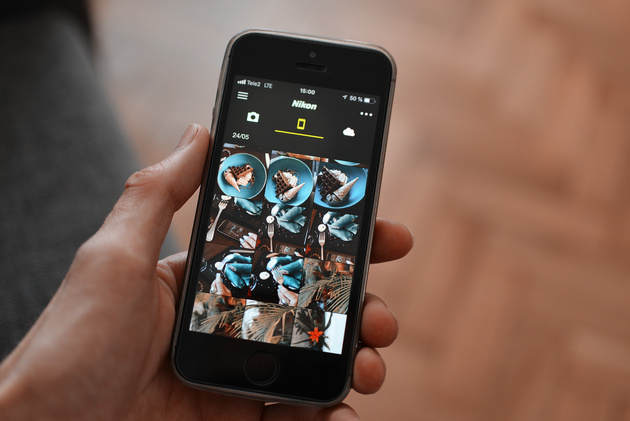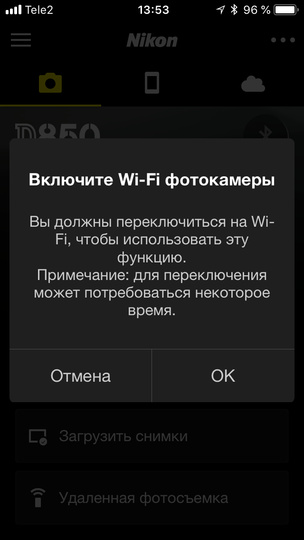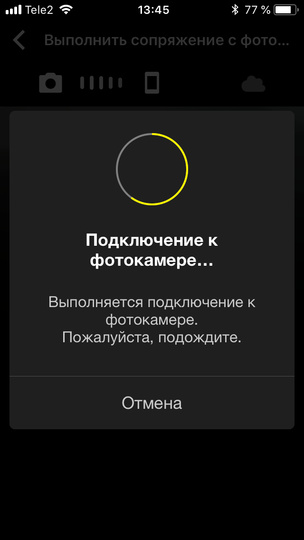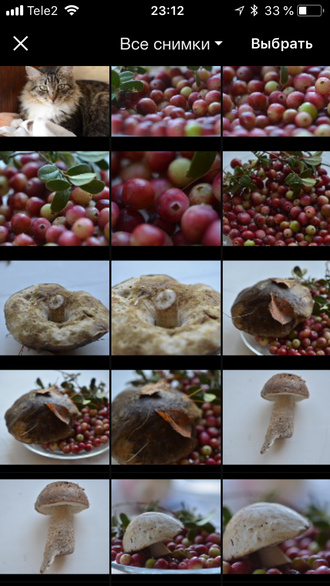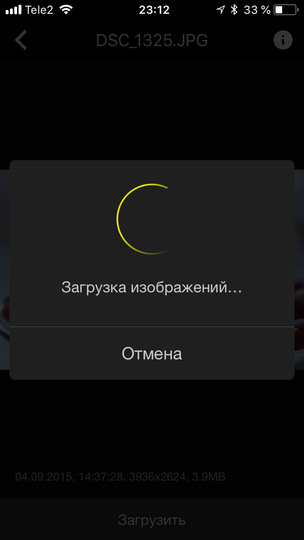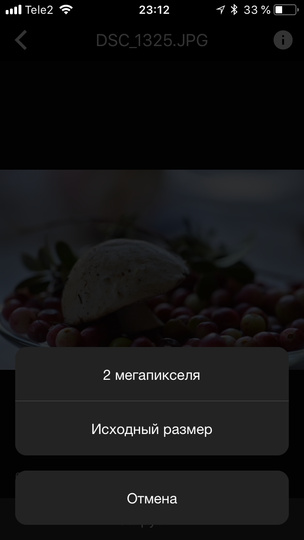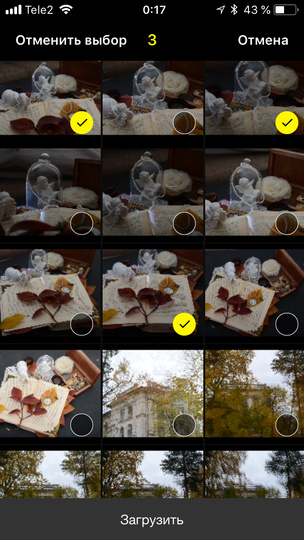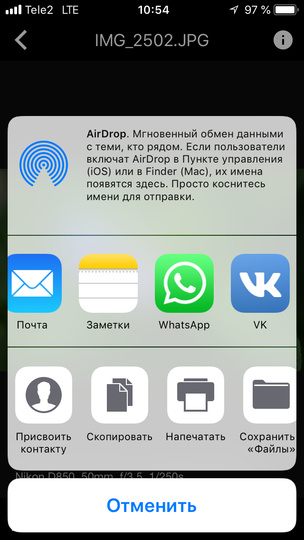В наши дни невероятно популярны социальные сети. Реальное общение сменилось виртуальным, при этом бесконечная вереница фотографий загружается в соцсети. И если раньше, чтобы поделиться фотографиями, нужен был ноутбук либо компьютер, то с появлением беспроводных технологий данная операция весьма упростилась.
Теперь можно сразу же передавать снимки с фотоаппарата на смартфон и постить их в хорошем качестве в любой социальной сети.
С помощью беспроводного соединения по Bluetooth фотографии передаются сразу же на телефон. Расставьте геометки, хэштеги — и вот вы уже в новостной ленте ваших друзей и подписчиков.
В предыдущих уроках мы уже немного затрагивали тему передачи снимков с камеры на мобильное устройство: урок о беспроводном подключении, урок о настройках приложения и урок по удалённой съёмке. Сегодня же мы рассмотрим все доступные варианты решений данной задачи.
При первичном сопряжении камеры и смартфона передача небольших фотографий размером 2 мегапикселя уже включена автоматически и выполняется в фоновом режиме. Выгрузка фотографий проходит плавно, но при серийной съёмке этот процесс может занять немного больше времени.
Расход заряда батареи как камеры, так и смартфона во время этой операции не слишком велик, так как Bluetooth менее энергозатратен, чем Wi-Fi. Об этом можно не волноваться, но стоит позаботиться о том, чтобы хватило места на вашем смартфоне. К слову, мини-фотографии весят около 800 Кб.
Функцию автоматической передачи фотографий можно деактивировать и выбирать только те снимки, которые вам нужны. В основном меню приложения есть строка «Загрузить снимки». Камера при этом переключится из режима сопряжения (при котором используется Bluetooth) в режим Wi-Fi, это займёт секунд 15. Далее вы попадёте в альбом, где отображены все фотографии, которые находятся на карте памяти.
Пролистав галерею снимков от начала до конца, вы можете любой из них загрузить как в версии 2 мегапикселя, так и в оригинале.
Делается это довольно просто и быстро. Выбираем любое фото из галереи, нажимаем на него и фотография открывается во весь экран. В нижней части при этом присутствует кнопка «Загрузить». Нажимаете, выпадает две опции: «2 мегапикселя» и «Исходный размер».
Загружая оригинал, задумайтесь, много ли у вас свободного места. Размер снимков зависит от камеры, на которую вы снимаете. К примеру, на камере Nikon d850 фотографии в оригинальном размере весят около 40 мегабайт, и это jpeg.
Кроме того, можно сохранять фотографии порциями, выбирая по несколько снимков из галереи. Для этого необходимо нажать «Выбор» в верхней правой части экрана и проставить галочки на фотографиях, которые вам нужны. Далее нажимаем «Загрузить».
Фотографии также можно пересылать из интерфейса программы SnapBridge, что избавляет от лишних движений. Делается это довольно просто.
Выбираем фотографию из галереи, нажимаем на неё и в левом углу видим значок загрузки. Нажав на него, вы сможете отправить фотографию через мессенджеры или опубликовать в социальных сетях. Теперь вы можете сразу перекинуть понравившиеся фотографии вашим моделям или заказчикам. Очень удобная функция!
Идея с 2 мегапиксельными фотографиями, на мой взгляд, очень интересная. Это как раз тот случай, когда вас не устраивают фотографии, сделанные на телефон, а эффективно сжатые снимки выглядят просто замечательно.